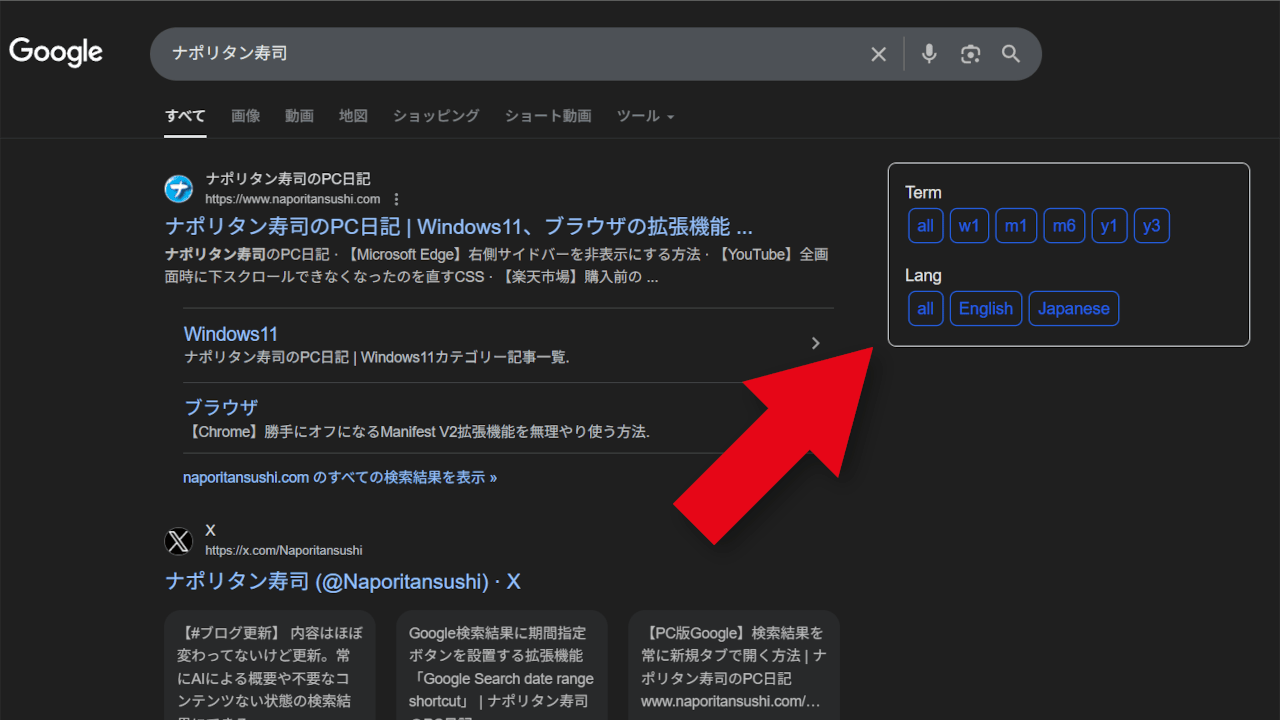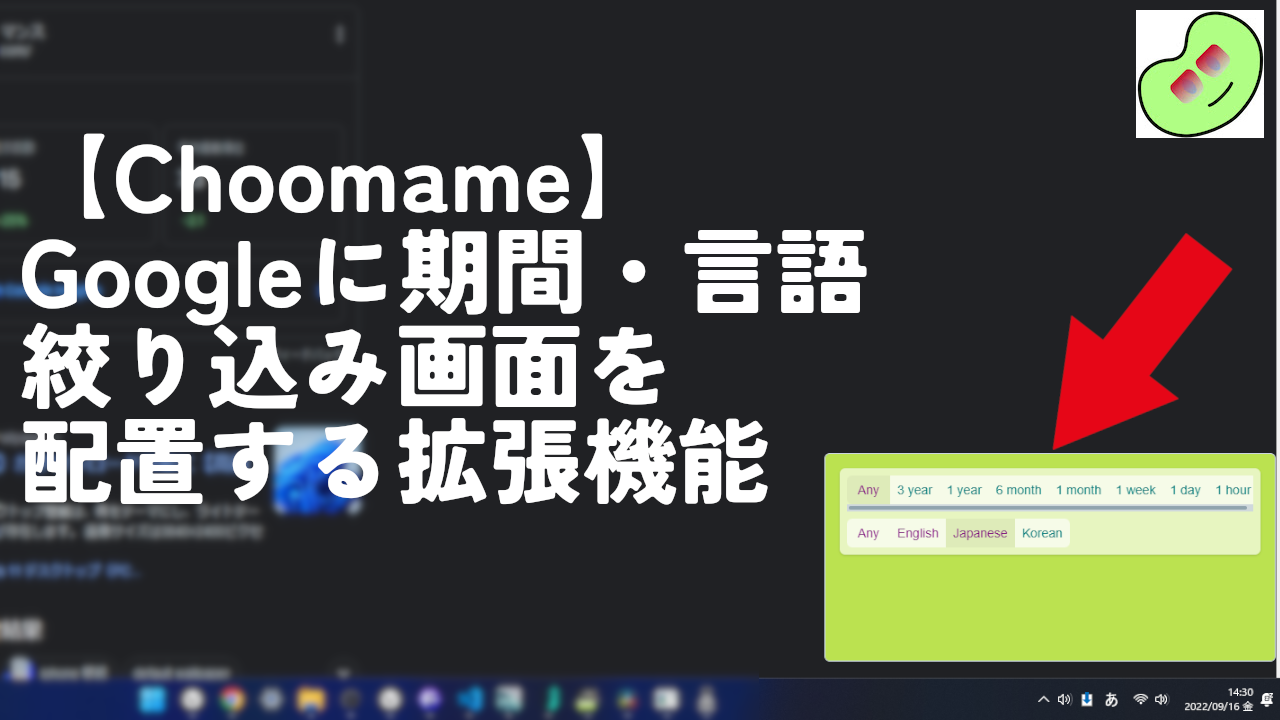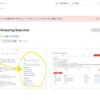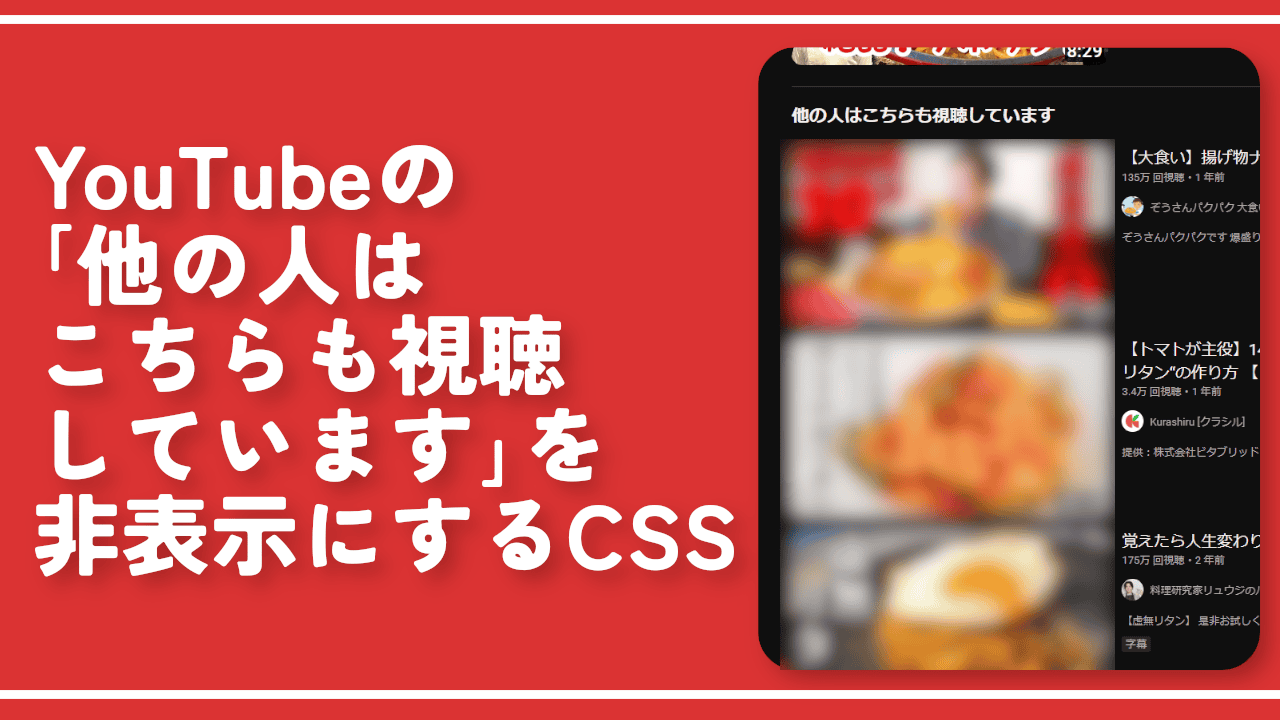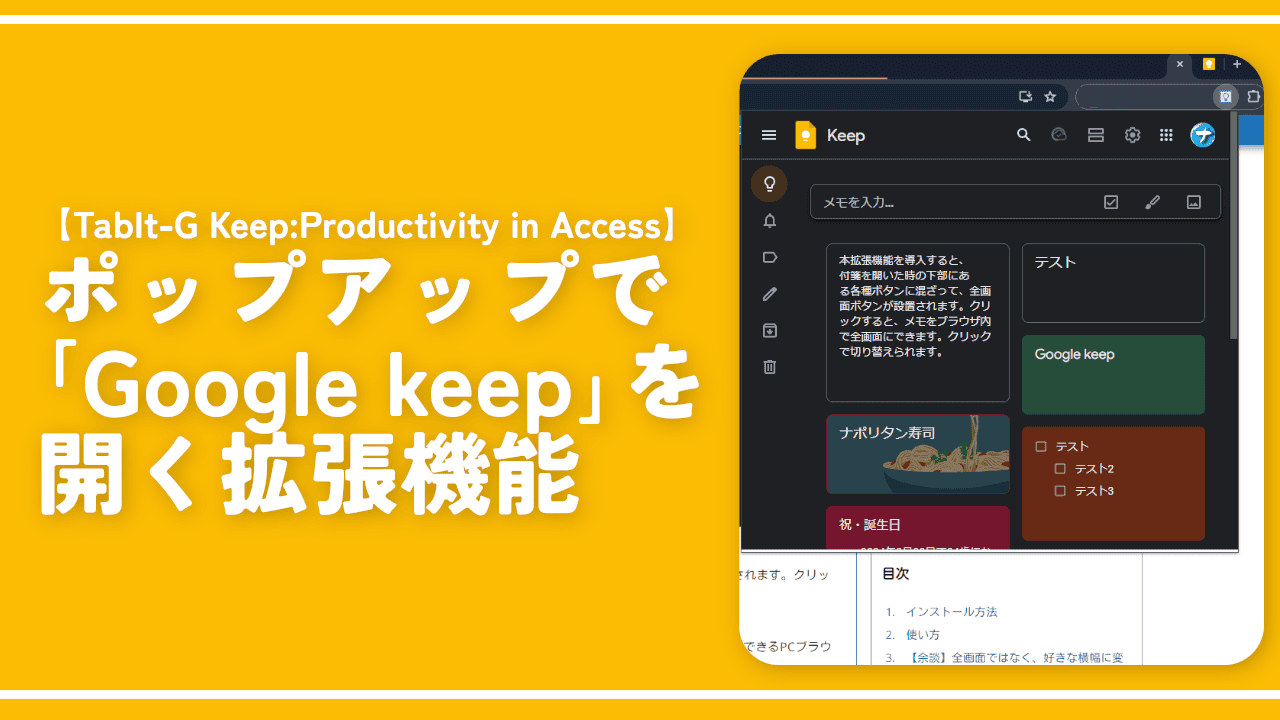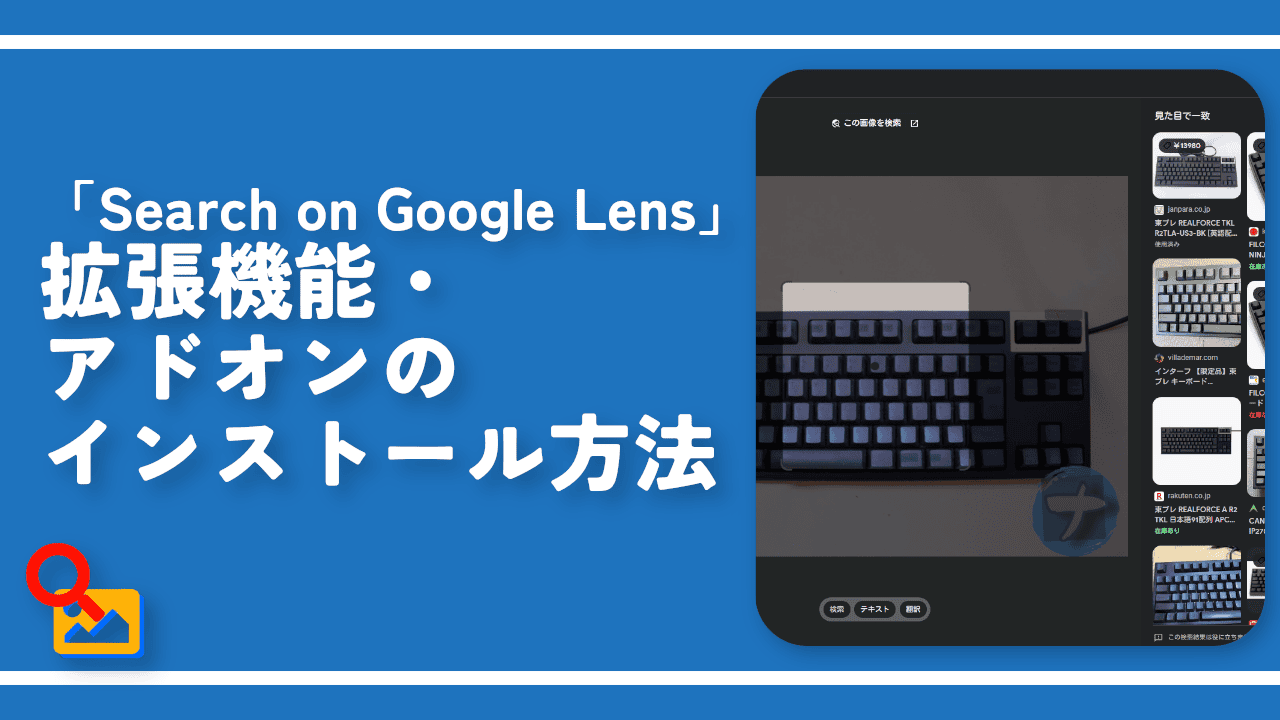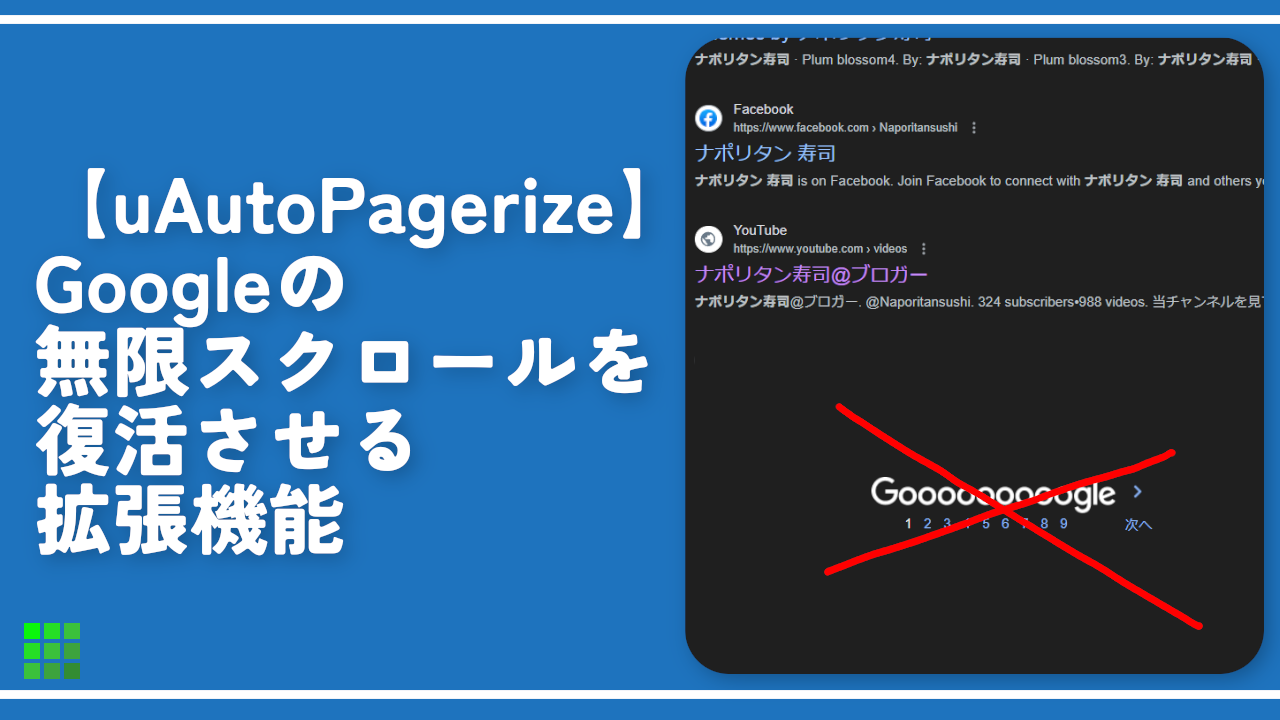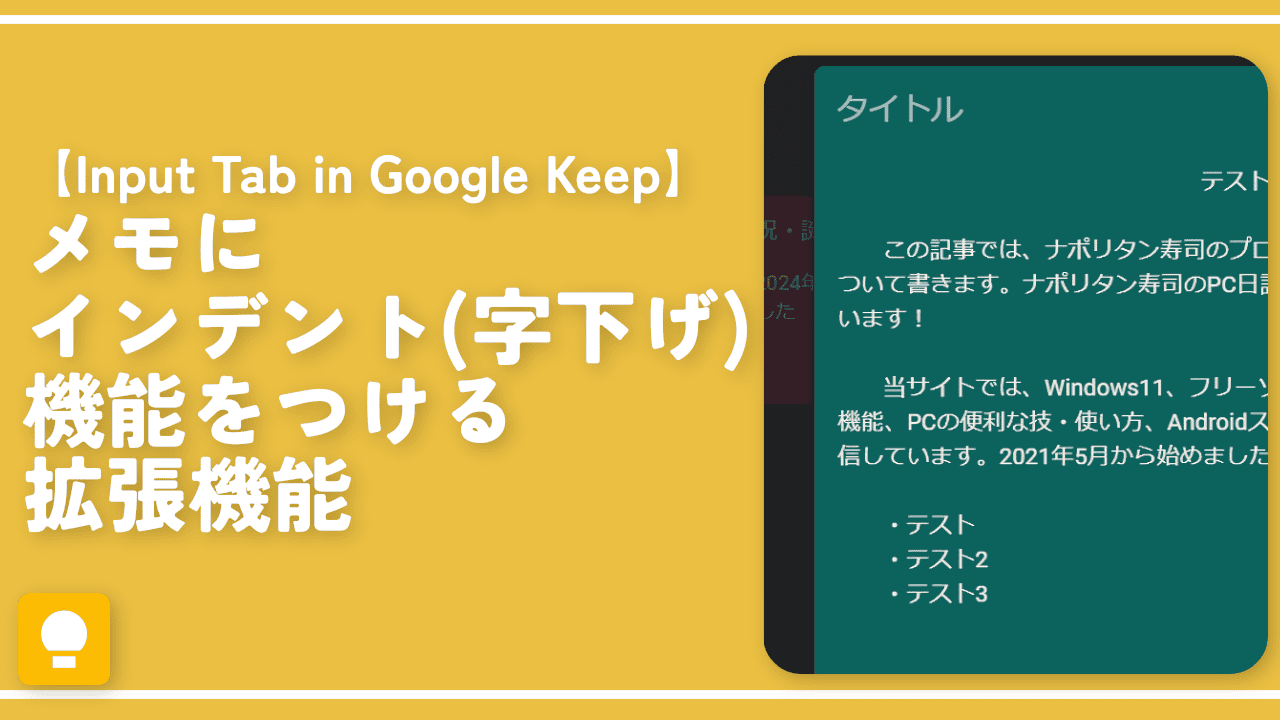【Amazing Searcher】Google検索を期間・言語で絞り込む拡張機能
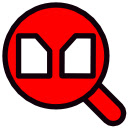
この記事では、PCウェブサイト版「Google」の検索結果の右側サイドバーに、任意の期間・言語で絞り込めるポップアップを配置するChrome拡張機能「Amazing Searcher」について書きます。
ググるのがめちゃくちゃ捗ります。
本拡張機能をインストールすると、PCブラウザで開いた「Google」の検索結果右側に専用のメニューが追加されます。メニュー内のボタンをクリックすることで任意の期間、言語に絞り込めます。
例えば、「りんご」と調べた時に直近3か月に作成・更新された記事だけ表示する…といったことが可能です。
最新の情報じゃないと意味がないコンテンツを検索するのに便利です。期間は1か月、3か月、1年と自由に追加できます。
言語でも絞り込めます。例えば、VPNなどで国を変更していない限り、日本での検索は日本語の情報ばかりになります。本拡張機能で「English」に絞ることで日本にいながら英語のページだけにフィルターできます。
Googleの「ツール」内にある「期間と言語」フィルターとやっていることは一緒です。しかし、それよりも素早く絞り込めます。
Chrome拡張機能だけでFirefoxアドオンはありません。本記事は拡張機能を導入できるPCブラウザ向けです。スマホやタブレットなどのアプリ版ではできません。
本拡張機能の作者様は「Vivaldi」ブラウザに搭載している機能「コマンドチェイン」についても熱く語っています。すごいお方です。
参考:Vivaldiのコマンドチェインやブックマークレットのススメ
リリース元:eetann(X、Zenn、GitHub、DevelopersIO、YouTube、note)
記事執筆時のバージョン:1.0.2(2021年11月8日)
後継の拡張機能「Choomame」について
本拡張機能の後継・改良版として「Choomame」が登場しました。
同じ作者様が開発されています。どちらもメインの機能は一緒で、大きな違いは配色などのデザイン面かなと思います。好きなほうを選ぶといいかなと思います。
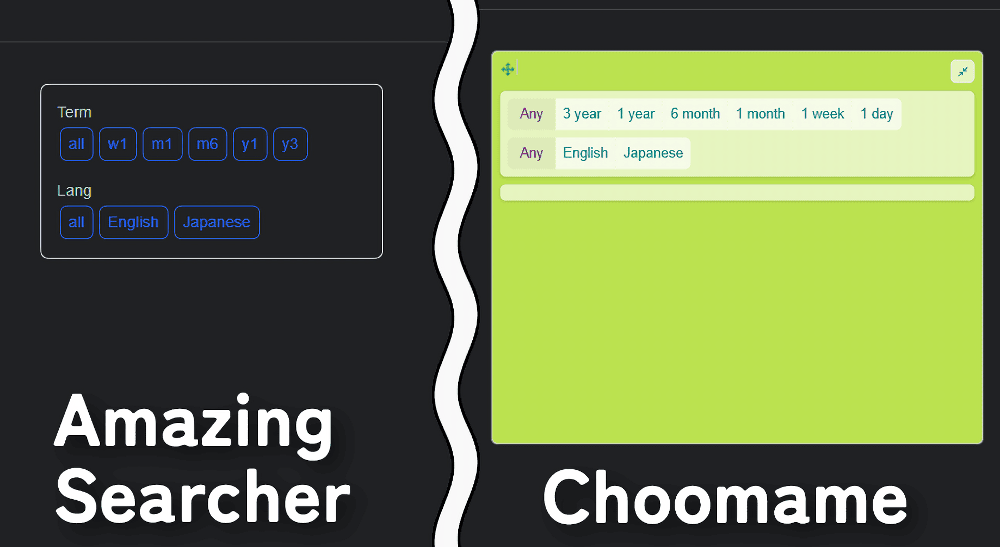
ただし、今後は「Choomame」がサポート・更新されるようなので、いつ「Amazing Searcher」が使えなくなっても仕方ない状況かもしれません。「Choomame」については以下の記事を参考にしてみてください。
インストール方法
Chromeウェブストアからインストールできます。
本拡張機能は、Chrome拡張機能のみのリリースで、Firefoxアドオンはありません。類似アドオンは探せば、もしかしたらあるかもしれません。僕は知りません。
「Chromeに追加」からインストールできます。
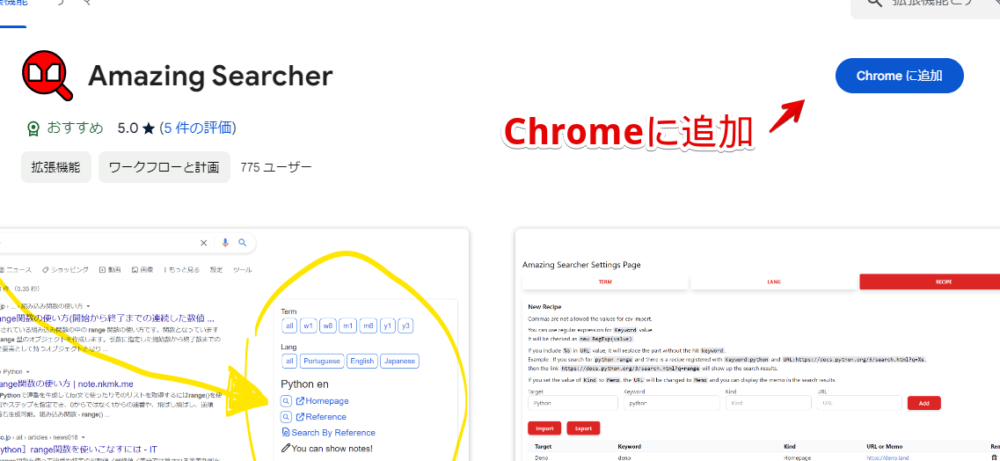
「拡張機能を追加」をクリックします。
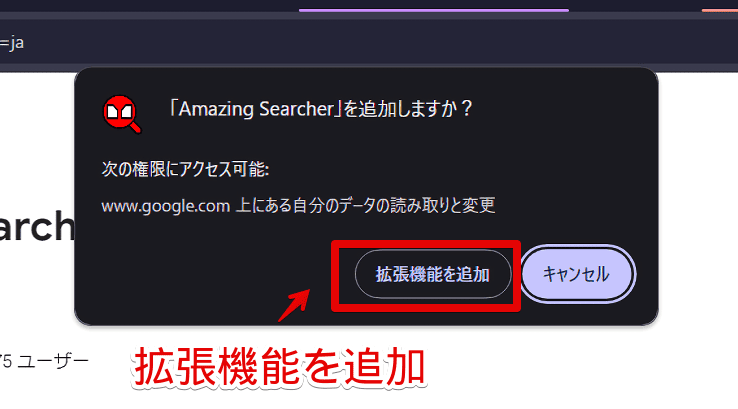
拡張機能のオーバーフローメニュー内に追加されればOKです。ボタンからはアクセスしないので、そのまま隠していていいかなと思います。
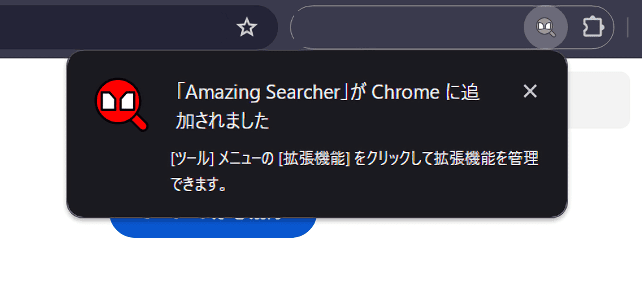
使い方
本拡張機能を導入して適当に「Google」で検索します。拡張機能を導入する前に既に検索結果ページを開いていた場合は一度リロードする必要があります。
検索結果の右側サイドバーに新しく専用のメニューが表示されます。
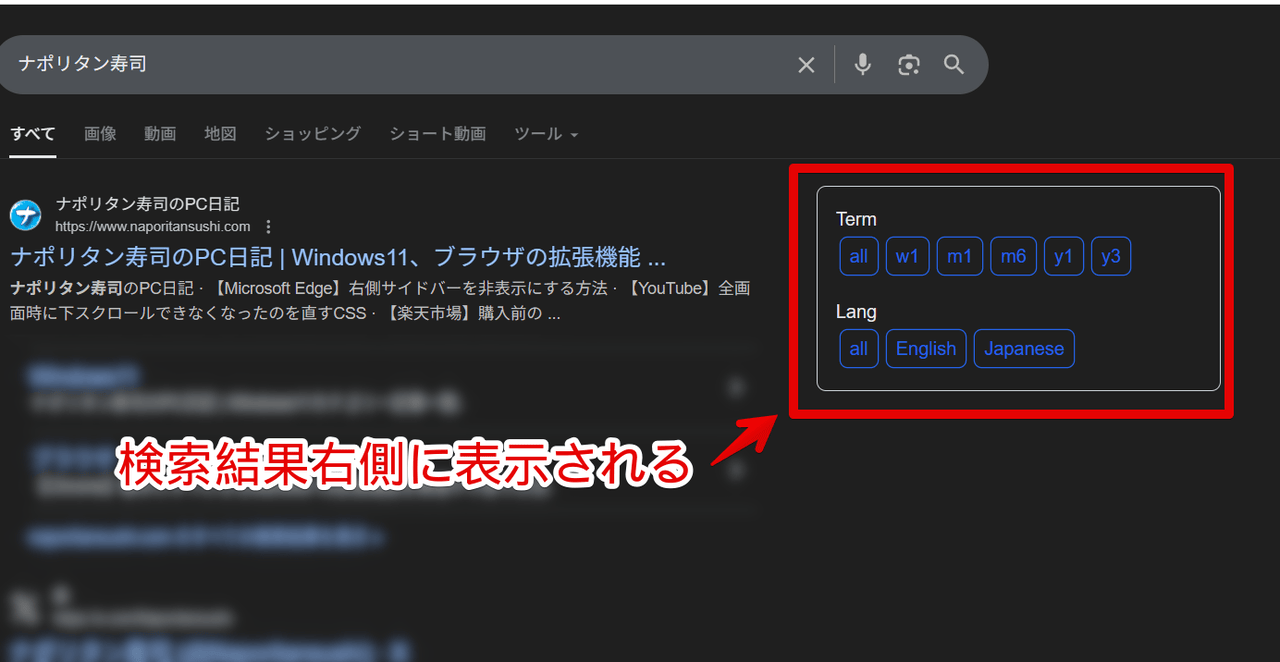
元々表示されているサイドバー項目は下にずれて表示されます。あくまで拡張機能なので場合によっては一瞬遅延があって表示されることもあります。各期間・言語は設定から増やせます。
「Google」のテーマをダークモードにしている場合、背景色と同化して表示されます。違和感なく馴染んでいます。
期間で絞る
「Term(期間)」内にある項目をクリックして一定期間内の検索結果ページに絞ります。
デフォルトでは6つの範囲が用意されています。単位はそれぞれの英語の頭文字になっています。「week」が週、「month」が月、「year」が年です。
| デフォルトで用意されている期間 | |
|---|---|
| all | 全期間 |
| w1 | 1週間 |
| m1 | 1か月 |
| m3 | 3か月 |
| m6 | 6か月 |
| y1 | 1年間 |
| y3 | 3年間 |
「w1」ボタンを押してみると、直近1週間以内に更新・公開された記事に絞り込まれます。新鮮ぴちぴちの記事を表示できます。
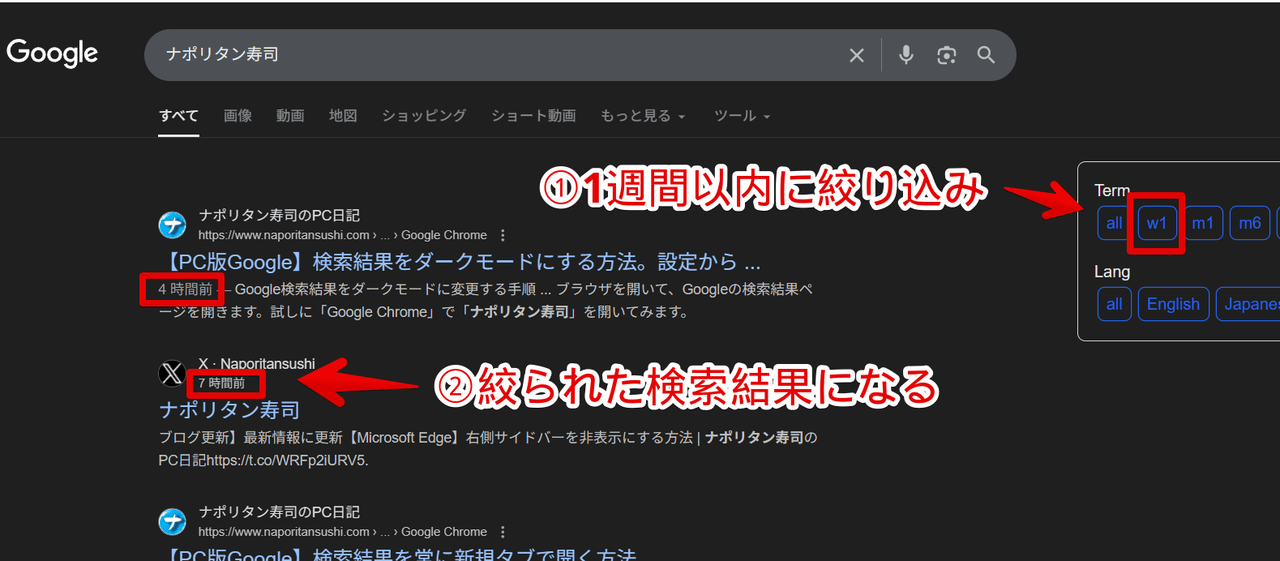
通常の検索は自動で全期間が対象になっているので「all」にする必要はありません。「all」は特定の期間に絞った後、再度全期間にフィルターしたい時に便利です。
言語で絞る
「Lang(言語)」欄で特定の言語に絞り込めます。
日本に住んでいると日本語ページが多くヒットするようになっています。日本語の記事がない海外の記事を調べたい時に不便です。「English」を押すと英語言語の記事に絞り込んでくれます。

| デフォルトで用意されている言語 | |
|---|---|
| all | 全言語対象 |
| English | 英語 |
| Japanese | 日本語 |
英語→日本語だけのページにすることも可能です。
Homepage
「Homepage」ボタンは入力した単語の公式サイトに飛ぶ機能です。例えば「Vivaldi」と検索して「Homepage」ボタンをクリックすると自動で「Vivaldiの公式サイト」に飛んでくれます。
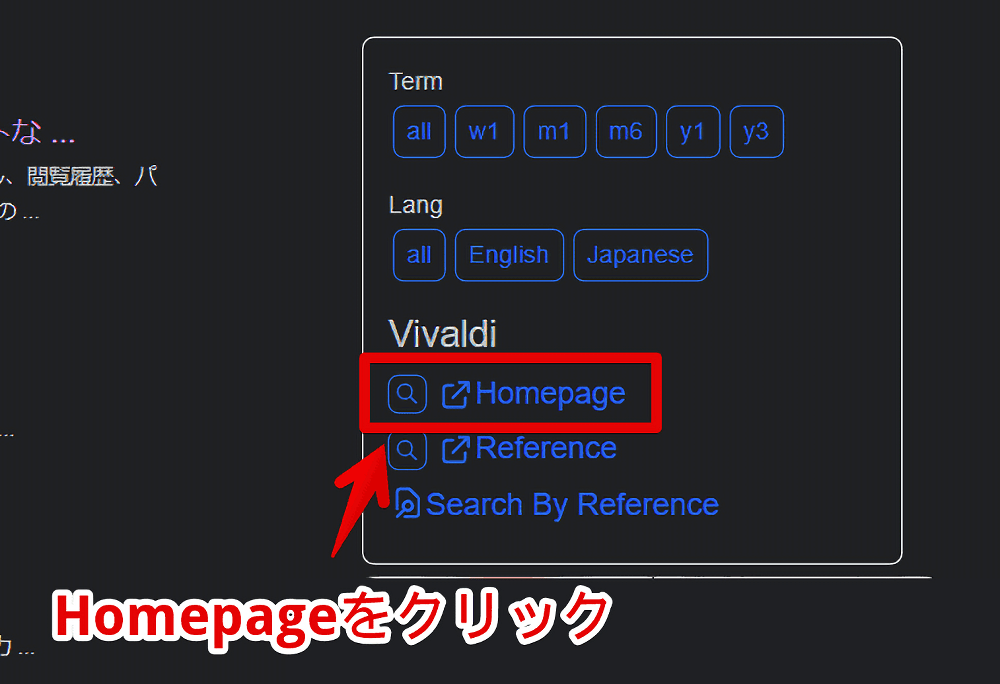
注意点ですが、本機能は英語じゃないと使えない&一部サイトのみ対応しています。
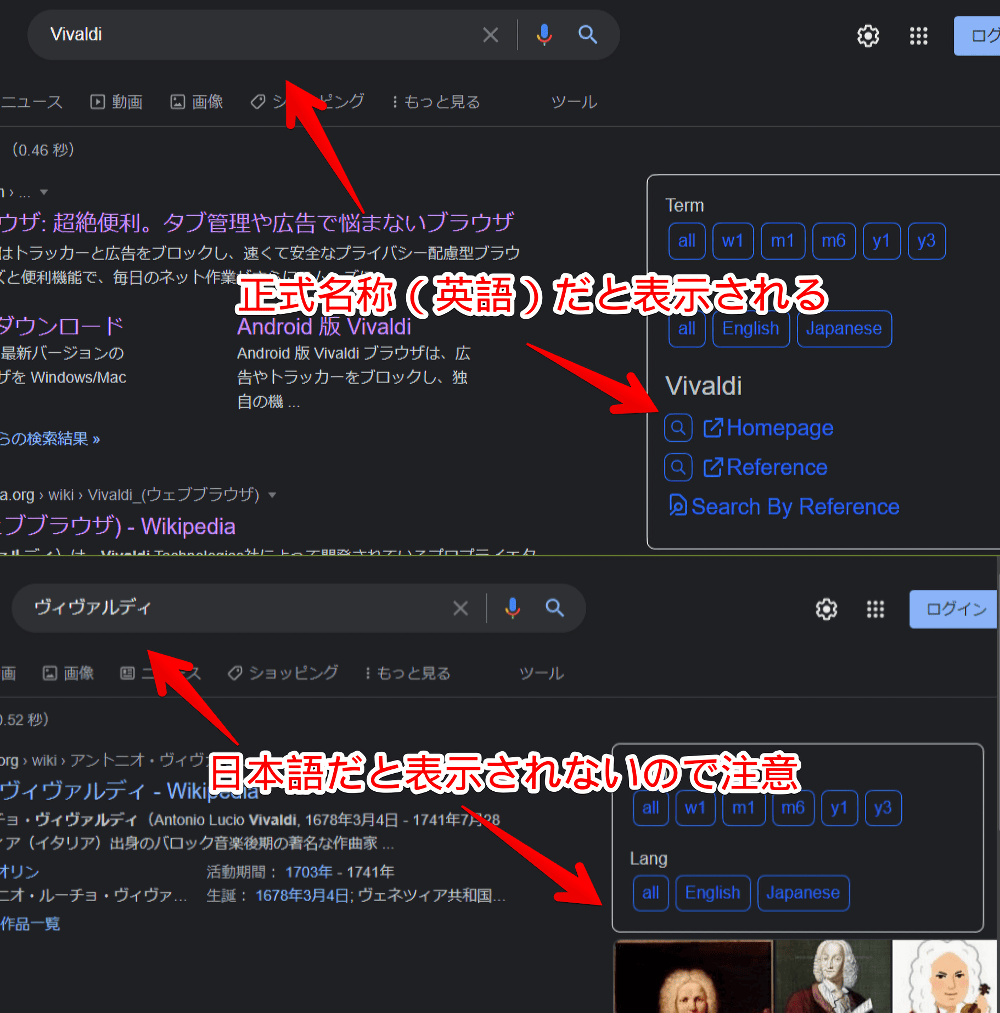
「YouTube」など正式名称で入力しても対応していないサービスは表示されません。
この機能の良さは2~3キーワードで調べている時でも瞬時に公式サイトにアクセスできるという点かなと思います。「Vivaldi css」で調べている時でもすぐに公式サイトにアクセスできます。
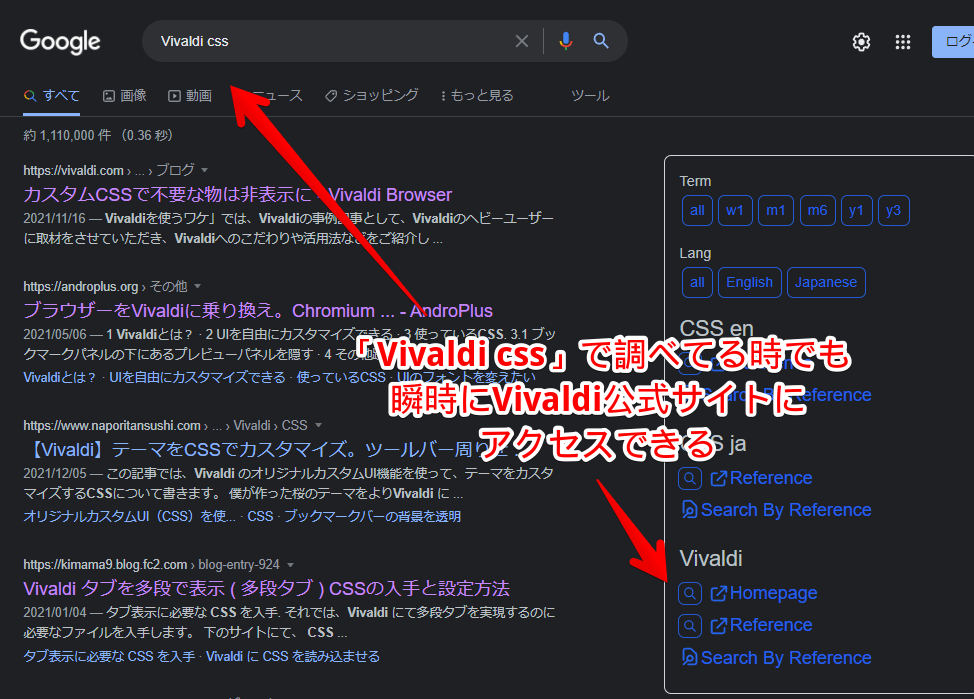
Reference
「Reference」ボタンは入力した単語の検索サイトにアクセスする機能です。「Vivaldi」だと「Vivaldi Browser, Community and Services Help」に飛びました。
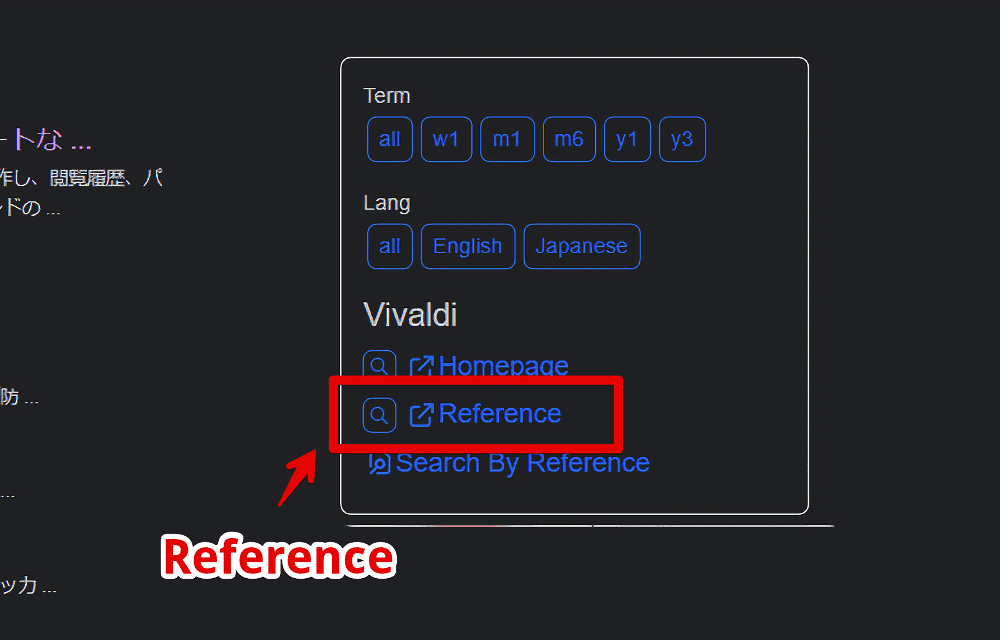
Search By Reference
「Search By Reference」ボタンは「Reference」ボタンの上位互換バージョンです。サイト内検索の結果を表示する機能です。
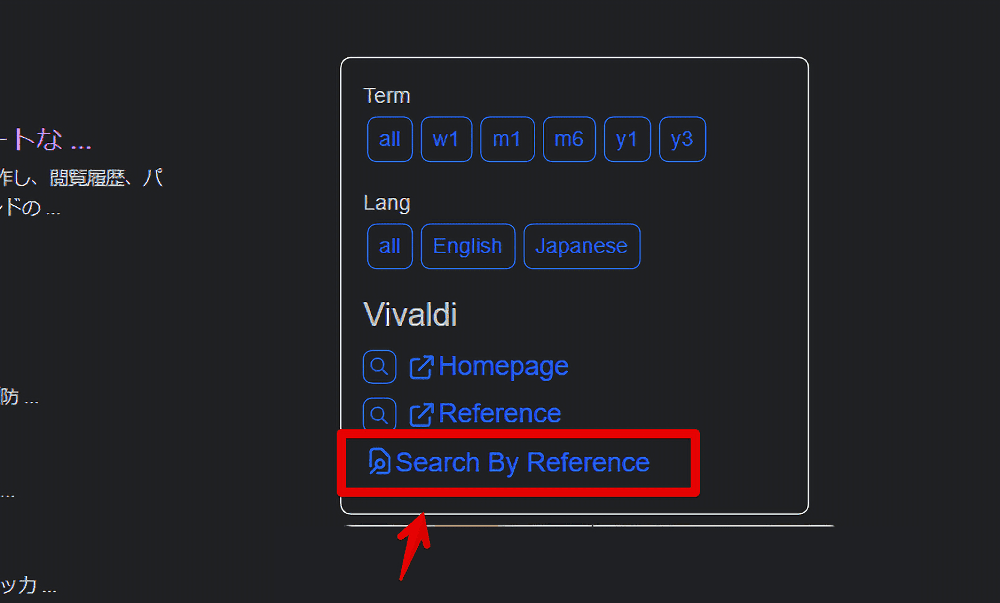
例えば、「Vivaldi css」と検索して「Search By Reference」ボタンをクリックすると、「Vivaldi」のサイト内で「CSS」と検索した時のページを表示してくれます。カスタム検索と似ている気がします。
設定
拡張機能ボタンをクリック→「オプション」をクリックします。
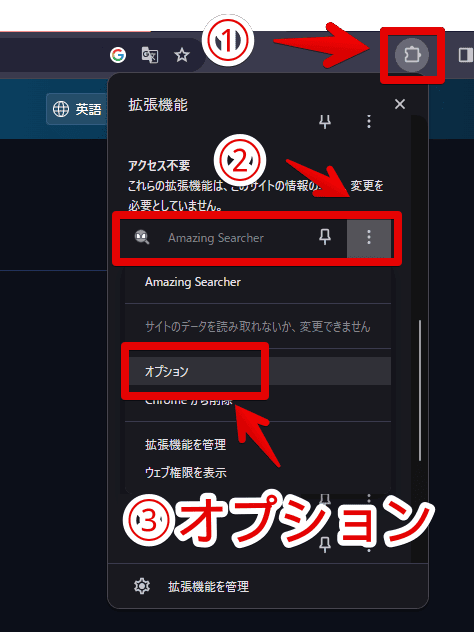
TERM(期間)
表示する期間ボタンの編集・追加ができます。
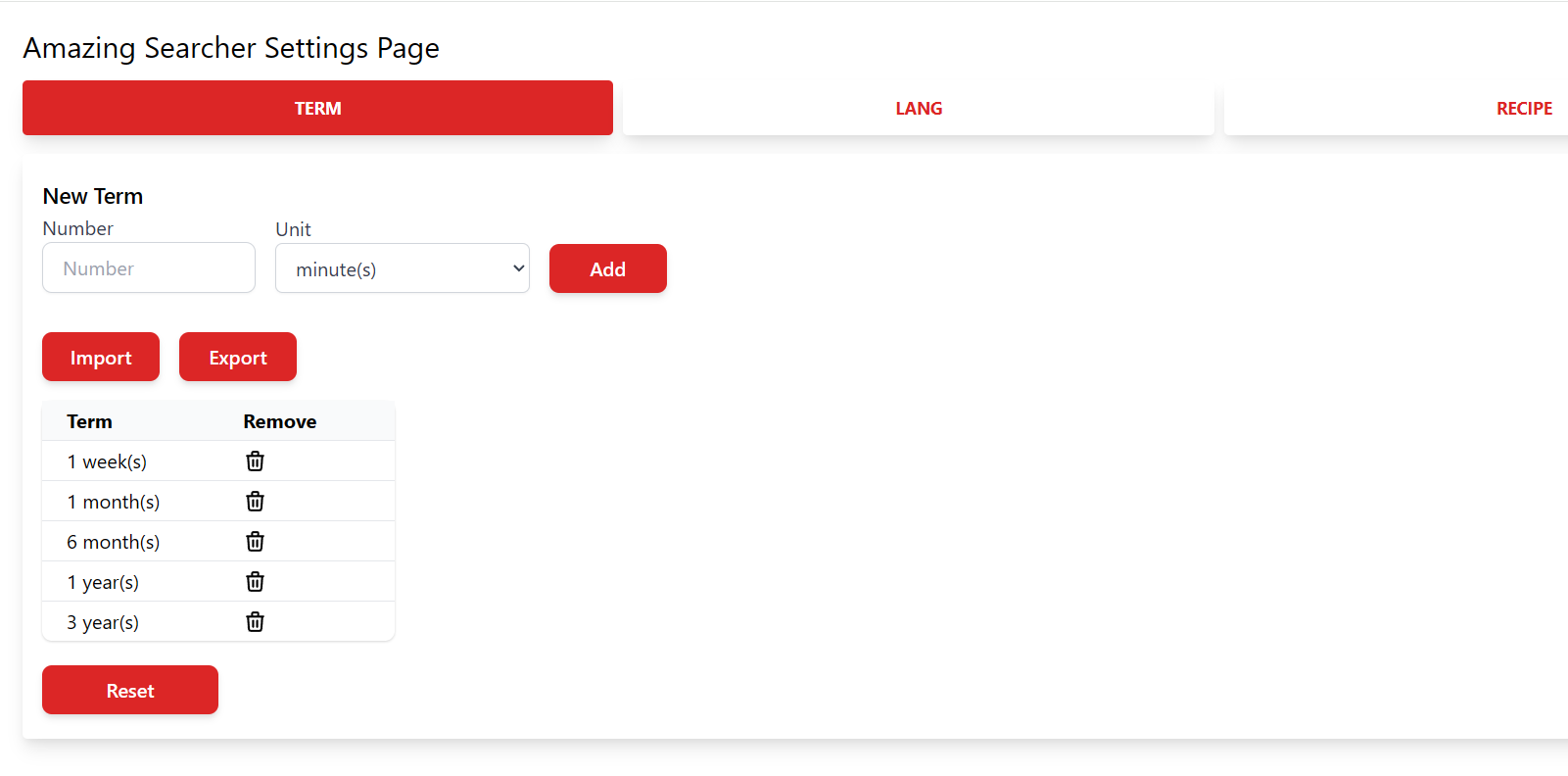
「New Term」の「Number」に半角数字を入力します。「Unit」で単位を設定できます。入力できたら「Add」で追加します。
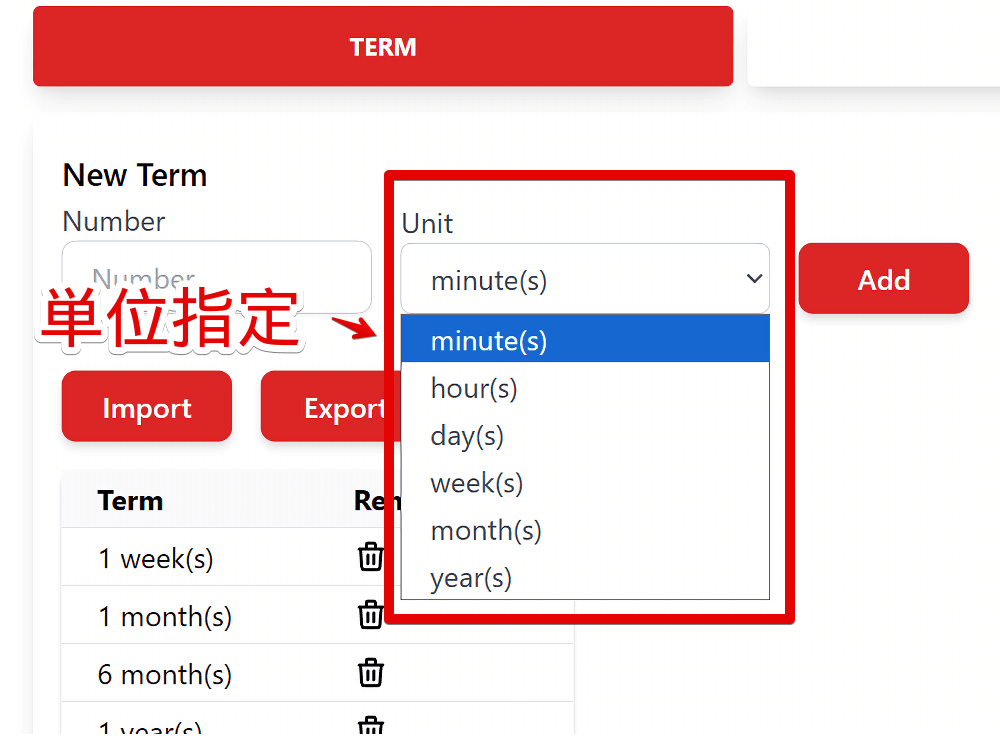
登録できる単位は以下のようになっています。ほぼ自由に設定可能です。
| 単位 | |
|---|---|
| minute(s) | 分 |
| hour(s) | 時間 |
| day(s) | 日 |
| week(s) | 週 |
| month(s) | 月 |
| year(s) | 年 |
いらない期間は「![]() 」アイコンで削除できます。
」アイコンで削除できます。
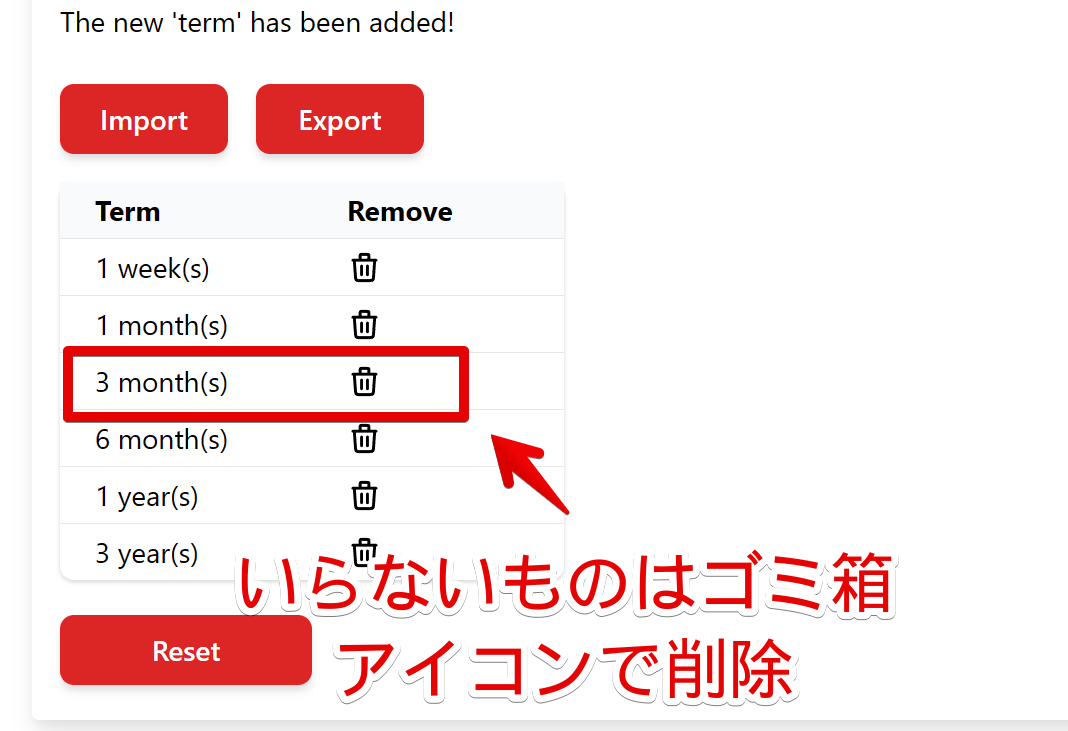
LANG(言語)
絞り込む言語を設定できます。
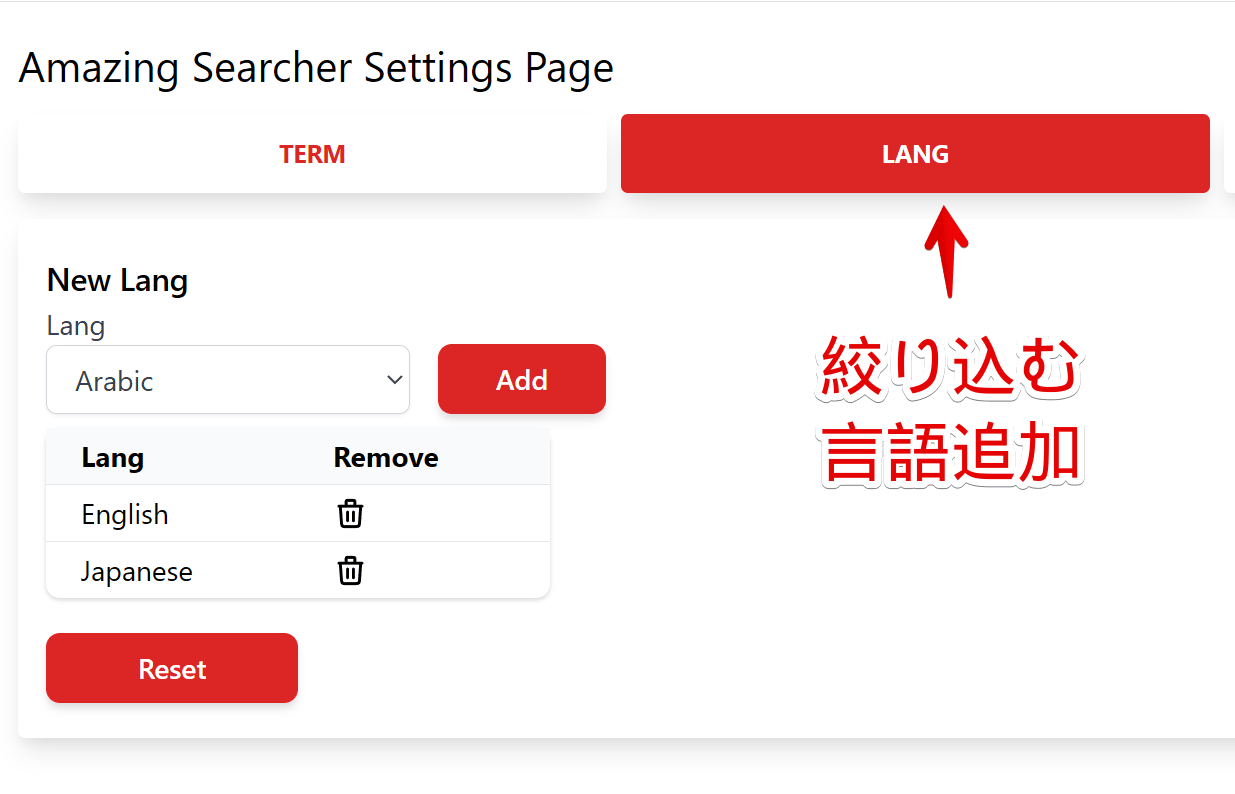
「Lang」でリストが表示されます。登録したい言語を選択して「Add」をクリックします。
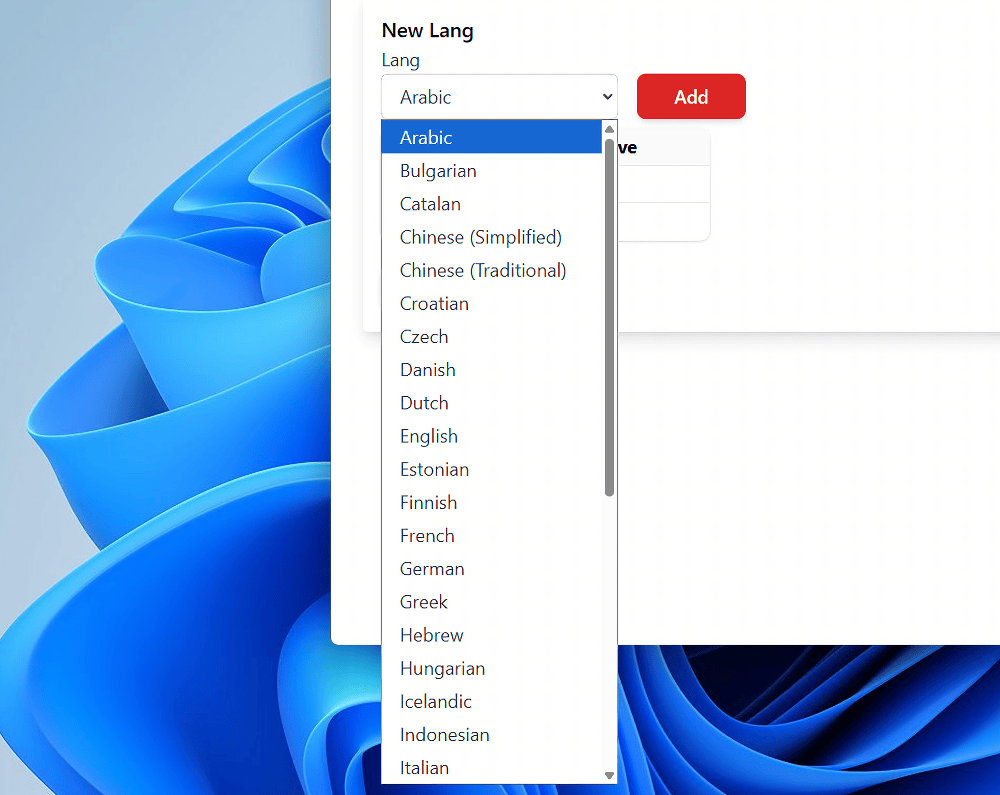
【余談】拡張機能を使わずに利用する方法
実は本拡張機能を使わなくても言語や期間で検索結果を絞り込むことはできます。ただし、本拡張機能を使ったほうが素早く&より詳細に絞り込めます。
Google検索結果ページの検索ボックス下にある「ツール」ボタンをクリックします。「期間指定なし」にマウスを乗せて指定の期間をクリックします。
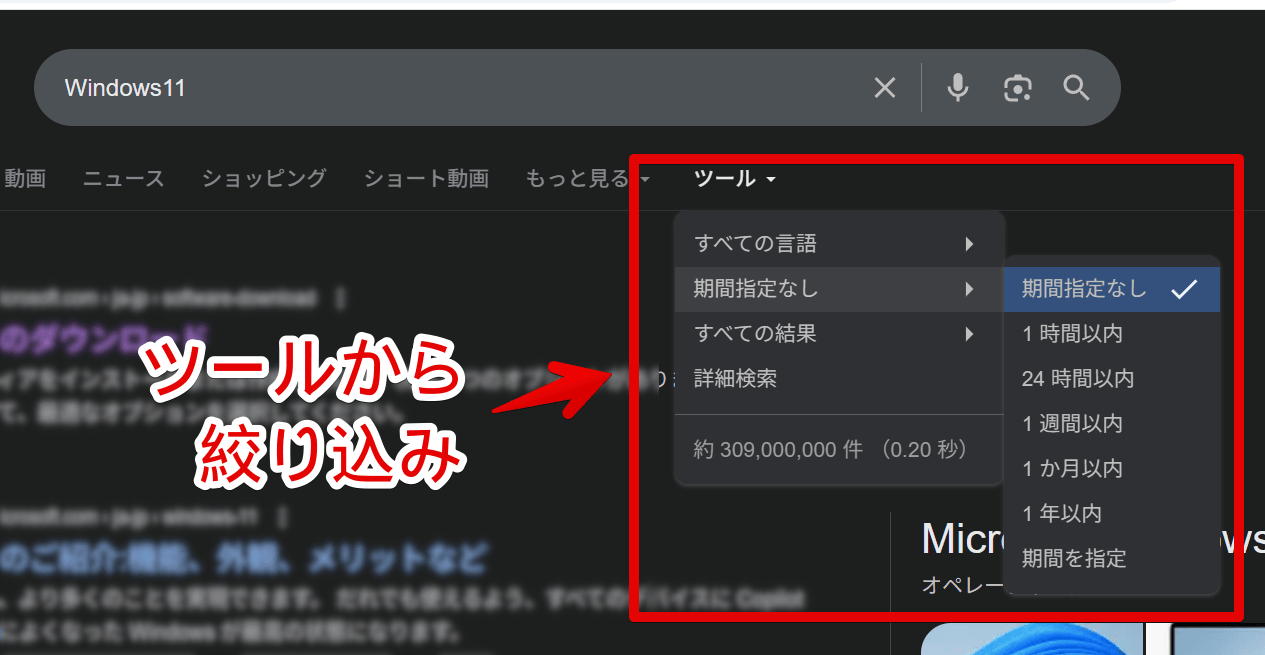
毎回「ツール」ボタンをクリックして絞り込むのは手間だと思います。頻繁に絞り込む方はやはり拡張機能がおすすめです。
【余談】CSSで見た目をカスタマイズ
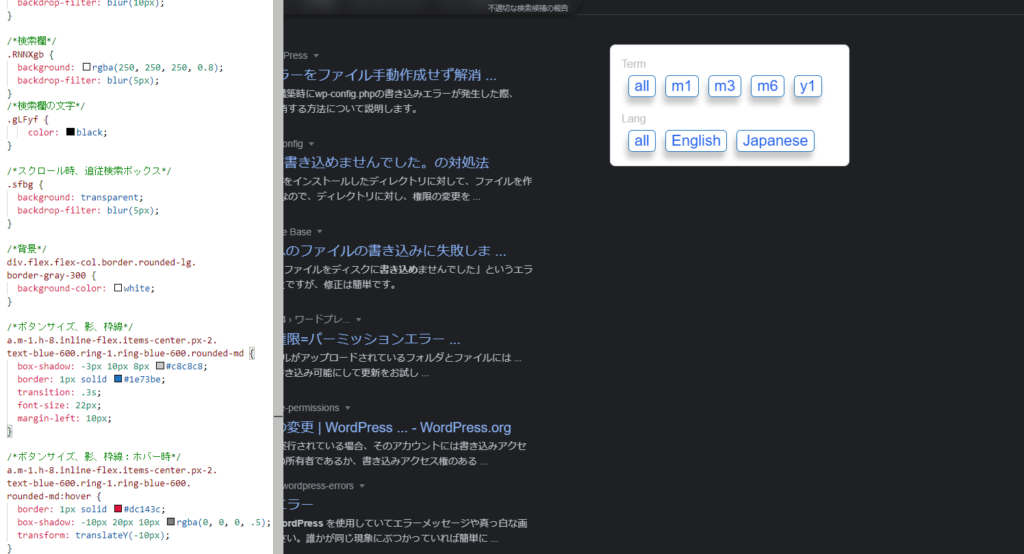
「Stylebot」や「Stylus」といったCSSを適用できる拡張機能を利用することで、「Amazing Searcher」の見た目を好きなようにカスタマイズできます。
例えば、ボタンのサイズを押しやすいよう拡大したり、余白具合を調整したり背景色を変更したりできます。
CSSが理解できる方は色々試すと面白いかもしれません。
いくつかサンプルのCSSを貼っておきます。ほんと適当に作ったのを貼っているだけなので全部書き込む必要はありません。好きなようにカラーコードやフォントサイズの数値を調整して自分好みにしてみてください。
/*【Amazing Searcher】背景色*/
div#amzSchRoot>div {
background-color: #000 !important;
}
/*【Amazing Searcher】横幅のサイズ*/
div#amzSchRoot {
width: 500px !important;
& .text-base {
width: auto !important;
}
}
/*【Amazing Searcher】ボタンのサイズ*/
div#amzSchRoot .text-base {
font-size: 30px !important;
/*【Amazing Searcher】ボタンの余白*/
& a {
margin: 0 10px !important;
}
}
/*【Amazing Searcher】位置調整*/
div#amzSchRoot {
left: 913px !important;
margin-left: 0 !important;
}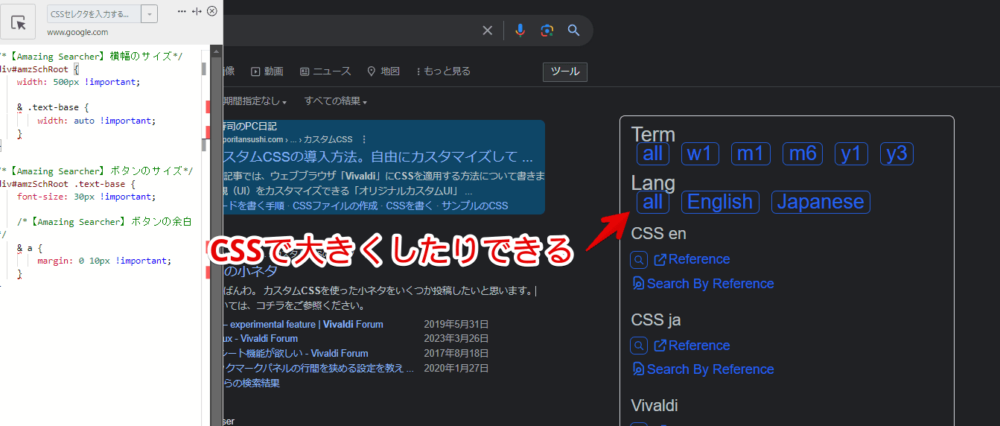
【余談】Googleの検索結果から不要な項目を非表示にする方法
余談ですが、検索結果に表示される不要な項目はCSSを利用することで非表示にできます。
「強調スニペット」、「関連する質問(旧:他の人はこちらも質問)」、「トップニュース」、「レシピ」、「マップ」、「動画」、「関連性の高い検索(旧:他のキーワード)」、「場所を選択(この場所について)」、「フッターにある現在地」などの項目です。
詳しくは下記記事を参考にしてみてください。
感想
以上、指定した期間や言語で「Google」の検索結果をフィルタリングできるChrome拡張機能「Amazing Searcher」についてでした。
「この機能何でGoogleに標準搭載していないの?」って思うくらい便利です。ツールをクリックする手間が省けるだけでかなり快適になります。
後継版の「Choomame」が登場しましたが、僕は「Amazing Searcher」のほうを利用しています。